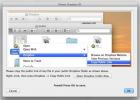Cum să executați o aplicație neidentificată fără a schimba setările Gatekeeper-ului
Gatekeeper este o caracteristică de securitate introdus în macOS în Mountain Lion care permite utilizatorilor să aleagă ce aplicații pot și nu pot rula pe Mac-urile lor. Funcția are trei opțiuni pentru a permite / refuza aplicațiile; executați aplicații doar din Mac App Store, executați aplicații din Mac App Store și de la dezvoltatorii identificați și executați aplicații de oriunde adică de la orice origine și dezvoltate de oricine. Pentru a rula aplicații de la dezvoltatori neverificați, trebuie să schimbați setările Gatekeeper și să permiteți rularea aplicațiilor de oriunde și apoi trebuie să vă amintiți să schimbați setarea dacă doriți să vă păstrați sistemul sigur. În mod alternativ, macOS vă permite să rulați doar o singură aplicație ca o excepție și să păstrați neschimbate setările Gatekeeper. Iată cum.
Să presupunem că ați descărcat o aplicație din afara Mac App Store și este de la un dezvoltator neidentificat sau că această aplicație specială nu a fost semnată. El Capitan nu îl va lăsa să funcționeze, dar știți că aplicația este sigură și ar dori să o ruleze oricum. La suprafața acesteia, nu pare să existe o modalitate de a face asta din promptul pe care îl obțineți când încercați să rulați aplicația. Trebuie să te uiți în altă parte.
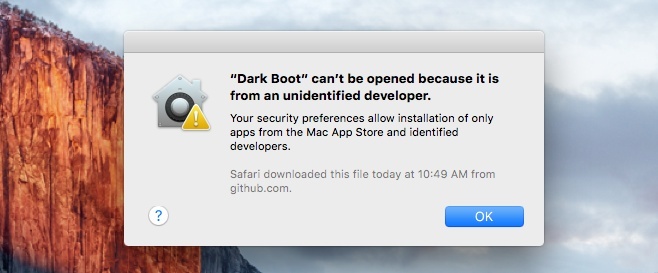
Deschideți Preferințele sistemului și accesați Securitate și confidențialitate. Faceți clic pe butonul de lacat din partea de jos pentru a debloca setările pentru Gatekeeper. Vi se poate cere să introduceți parola. Veți vedea obișnuitele trei opțiuni pentru a permite / refuza aplicațiile, dar veți vedea și o nouă adăugare; aplicația care tocmai a fost împiedicată să ruleze va fi listată aici cu un buton „Deschideți oricum”. Faceți clic pe ea, introduceți parola când / dacă vi se solicită, iar aplicația va avea voie să ruleze.

Setările Gatekeeper rămân neschimbate și de fiecare dată când aveți nevoie pentru a rula aceeași aplicație, veți putea să o faceți fără ca Gatekeeper să vă oprească vreodată.
Merită menționat faptul că Windows 10 are o protecție similară activată, care împiedică rularea aplicațiilor neverificate dar a le permite să funcționeze ca o excepție este mult mai simplu, cu opțiunea prezentă pe alerta Smartscreen în sine.
Căutare
Postări Recente
Reorganizați Windows-ul pentru un aspect înregistrat anterior pe Mac cu ardezie
Ecranele mici nu vă oferă, de obicei, suficient spațiu pentru vizio...
Opriți muzica în iTunes când căștile sunt deconectate pe Mac
Dacă obișnuiți să ascultați muzică atât la locul de muncă, fie când...
Încărcați imagini de pe OS X în folderul dvs. public Dropbox cu UpShot
Dropbox este mai mult decât un simplu cloud drive; cu o API care pe...